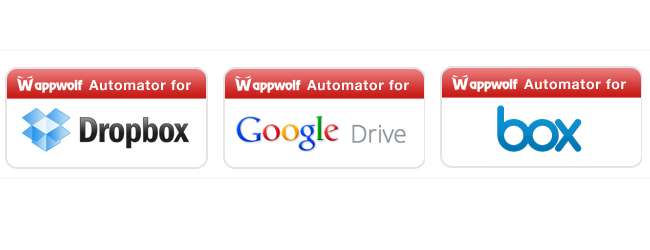
มีหลายสิ่งที่คุณสามารถทำได้ด้วยบัญชีพื้นที่เก็บข้อมูลออนไลน์ของคุณ สามารถใช้สำหรับสิ่งที่เป็นธรรมในชีวิตประจำวันเช่นการสำรองข้อมูลการซิงค์ไฟล์ระหว่างคอมพิวเตอร์หรือการแชร์ไฟล์กับบุคคลอื่น แต่ด้วยการหันไป Wappwolf คุณสามารถทำให้ที่เก็บข้อมูลบนคลาวด์ทำงานแทนคุณโต้ตอบกับบัญชีออนไลน์อื่น ๆ ที่คุณอาจมี
แค่นี้หมายความว่าอย่างไร? มีสถานการณ์มากมาย คุณสามารถอัปโหลดรูปภาพจากโทรศัพท์ของคุณไปยัง Dropbox เพื่อให้ได้รับการสำรองข้อมูลและพร้อมใช้งานที่อื่น แต่คุณสามารถช่วยทำให้กระบวนการนี้เป็นไปโดยอัตโนมัติได้โดยเลือกที่จะให้รูปภาพใด ๆ ที่คุณอัปโหลดโพสต์ไปยังบัญชี Facebook ของคุณหรือแชร์ผ่าน Twitter
นอกจากนี้ยังสามารถแปลงไฟล์ระหว่างรูปแบบอัปโหลดไปยังบริการออนไลน์ต่างๆและอื่น ๆ อีกมากมาย หากคุณเคยใช้ IFTTT ก่อนหน้านี้เราเพิ่งดูวิธีการ บริการนี้สามารถใช้เพื่อสำรองข้อมูลเพื่อซิงค์ไฟล์ระหว่างบัญชีที่เก็บข้อมูลบนคลาวด์สองบัญชี - คุณจะพบว่า Wappwolf เป็นความคิดที่คล้ายกัน
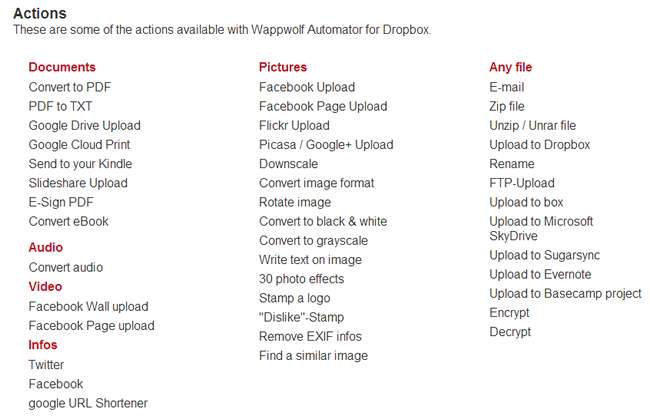
เช่นเดียวกับ IFTTT ขึ้นอยู่กับ "สูตรอาหาร" ที่สามารถใช้ในการทำงานต่างๆได้ Wappwolf ก็มีการดำเนินการมากมายให้คุณเลือก
บริการมีความยืดหยุ่นอย่างไม่น่าเชื่อเนื่องจากคุณสามารถกำหนดค่าให้ตรวจสอบโฟลเดอร์ออนไลน์ต่างๆได้ คุณสามารถเลือกหนึ่งโฟลเดอร์และตั้งค่าเพื่อให้เมื่อคุณอัปโหลดไฟล์ PDF ไปยังไฟล์นั้นไฟล์นั้นจะถูกแปลงเป็นข้อความหรือรูปแบบ Word โดยอัตโนมัติในขณะที่ไฟล์ที่อัปโหลดไปยังโฟลเดอร์อื่นจะถูกส่งไปยัง Kindle ของคุณโดยอัตโนมัติ
อัตโนมัติ Dropbox
ในการเริ่มต้นให้ไปที่ไฟล์ เว็บไซต์ Wappwolf แล้วคลิกลิงก์เข้าสู่ระบบ / สมัครสมาชิกที่ด้านขวาบนของหน้า คุณสามารถเลือกที่จะให้ Wappwolf เข้าถึงบัญชี Dropbox ของคุณอย่างเต็มที่หรือ จำกัด ไว้ที่โฟลเดอร์เดียว - แม้ว่าตัวเลือกหลังนี้จะ จำกัด สิ่งที่คุณทำได้เล็กน้อย
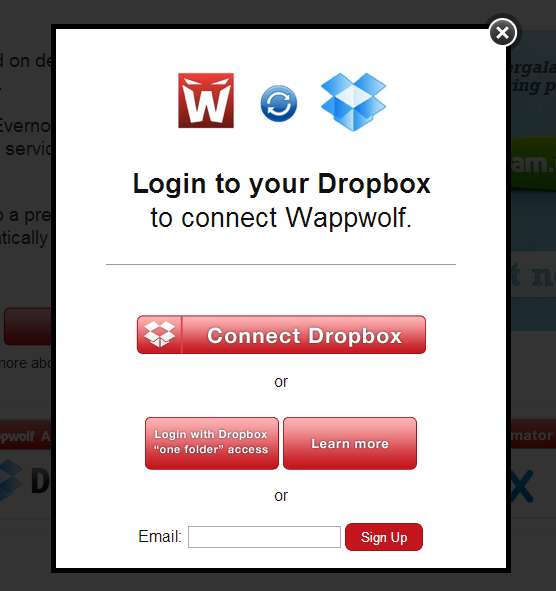
คุณจะต้องอนุญาตให้บริการเข้าถึงบัญชี Dropbox ของคุณดังนั้นตรวจสอบให้แน่ใจว่าคุณได้ลงชื่อเข้าใช้แล้วจากนั้นคลิกอนุญาต
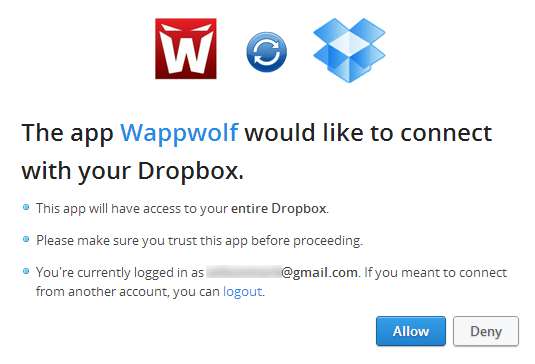
จากรายการโฟลเดอร์ที่แสดงให้เลือกโฟลเดอร์ที่คุณต้องการใช้เป็นฐานสำหรับการดำเนินการ หากคุณไม่ต้องการใช้โฟลเดอร์ที่มีอยู่ให้เลื่อนหน้าลงแล้วคลิกลิงก์โฟลเดอร์ใหม่ป้อนชื่อแล้วคลิกสร้าง
เมื่อเลือกโฟลเดอร์แล้วให้เรียกดูภาพหมุนของตัวเลือกที่ด้านบนสุดของหน้าจอ คุณสามารถเลือกระหว่างการแปลงเป็นรูปแบบต่างๆการอัปโหลดไปยังบริการออนไลน์อื่น ๆ การปรับขนาดรูปภาพและการดำเนินการอื่น ๆ
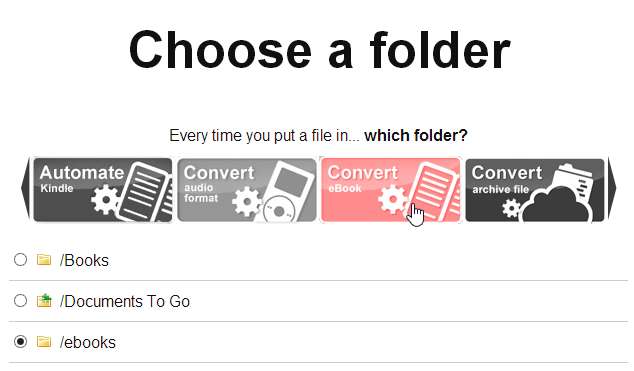
เมื่อเลือกแล้วว่าจะใช้โฟลเดอร์ใดในการทริกเกอร์การดำเนินการคุณต้องระบุว่าควรเรียกใช้การดำเนินการใด
การจัดการกับไฟล์
ในความเป็นจริงคุณไม่ได้ จำกัด เพียงการดำเนินการเพียงครั้งเดียวในไฟล์ เป็นไปได้ที่จะเรียกใช้ไฟล์ผ่านกระบวนการที่แตกต่างกันตั้งแต่สองกระบวนการขึ้นไป ตัวอย่างเช่นคุณสามารถเลือกโฟลเดอร์ชื่อ 'ebooks' ตามที่เราได้ทำและกำหนดค่า Wappwolf เพื่อให้ไฟล์ใด ๆ ที่อัปโหลดไปยังโฟลเดอร์นี้ถูกแปลงเป็นรูปแบบ PDF ส่งไปยังที่อยู่ Kindle ของคุณจากนั้นจะลบไฟล์ต้นฉบับเมื่อมี เสร็จแล้ว
ในการดำเนินการทั้งหมดนี้ให้เริ่มโดยคลิกปุ่ม "แปลงเป็น pdf" ตามด้วยปุ่มเพิ่มการดำเนินการ
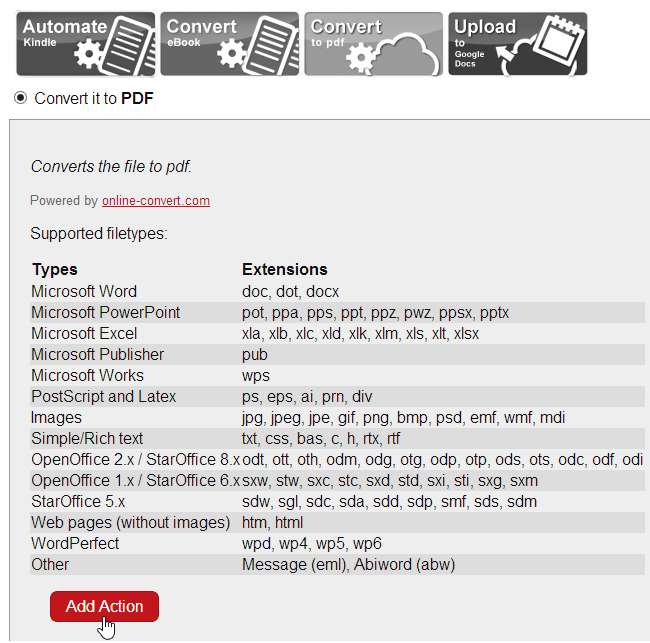
จากนั้นคุณสามารถคลิกปุ่ม Automate Kindle ก่อนที่จะเลือก "ส่งไปยัง Kindle ของคุณ" และกรอกรายละเอียดของที่อยู่อีเมลที่คุณต้องการส่งไปและกลับ - คุณอาจต้องตรวจสอบการตั้งค่าเหล่านี้ในบัญชี Kindle ของคุณ คลิกปุ่มเพิ่มการดำเนินการเพื่อดำเนินการต่อ
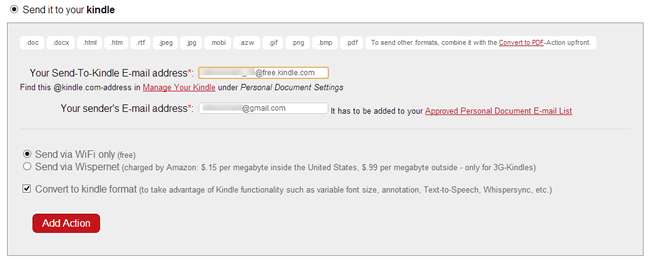
คุณอาจต้องการเพิ่มการดำเนินการอื่น ๆ เช่นการลบไฟล์ต้นฉบับเมื่อการแปลงและการส่งเสร็จสมบูรณ์ แต่เมื่อคุณพอใจกับสิ่งที่คุณเลือกแล้วให้คลิกปุ่มเสร็จสิ้น

ตอนนี้คุณสามารถทดสอบระบบอัตโนมัติของคุณได้โดยเพียงแค่อัปโหลดไฟล์ไปยังโฟลเดอร์ที่คุณกำหนดและตรวจสอบว่าได้ดำเนินการที่คุณเลือกแล้ว
การใช้การดำเนินการอื่น ๆ
มีการดำเนินการที่แตกต่างกันมากมายให้เลือกและมีหลายวิธีที่สามารถรวมเข้าด้วยกันเพื่อให้คุณมีวิธีการทำงานกับไฟล์ที่มีขนาดใหญ่มาก - หากไม่ได้ จำกัด อย่างแท้จริง
หากคุณให้ Wappwolf เป็นผู้นำทางฟรีในการเข้าถึงโฟลเดอร์ Dropbox ทั้งหมดของคุณคุณสามารถเริ่มตั้งค่าระบบอัตโนมัติที่ซับซ้อนมากขึ้นได้ รูปภาพที่อัปโหลดไปยังโฟลเดอร์ใดโฟลเดอร์หนึ่งอาจถูกเก็บเป็นไฟล์ zip เพื่อการสำรองข้อมูลในขณะที่รูปภาพอื่น ๆ สามารถส่งให้เพื่อนทางอีเมลได้
เชื่อมต่อ Wappwolf กับบัญชี Facebook หรือ Twitter ของคุณและคุณมีวิธีมากมายในการแบ่งปันภาพกับผู้ชมในวงกว้างอย่างรวดเร็ว สามารถอัปโหลดไฟล์ไปยังบริการคลาวด์และเครือข่ายโซเชียลต่างๆได้อย่างง่ายดายเพียงแค่เพิ่มลงในโฟลเดอร์เฉพาะใน Dropbox

เมื่อคุณสร้างระบบอัตโนมัติมากขึ้นเรื่อย ๆ คุณอาจเริ่มสูญเสียการติดตามสิ่งที่คุณตั้งค่าไว้ คลิกลิงก์อัตโนมัติที่ด้านล่างของหน้าจอและคุณสามารถตรวจสอบเพื่อดูทั้งหมดได้ในที่เดียว
จากหน้านี้คุณสามารถดูว่าการทำงานอัตโนมัติแต่ละอย่างทำอย่างไรหยุดการทำงานอัตโนมัติชั่วคราวและลบสิ่งที่คุณไม่ต้องการอีกต่อไป
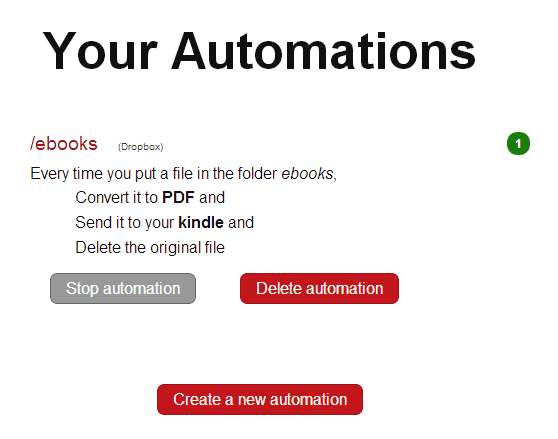
ในบทความนี้เราได้ให้ความสำคัญกับการใช้ Wappwolf กับ Dropbox แต่ยังมีเวอร์ชันสำหรับ Google Drive ( http://wappwolf.com/gdriveautomator ) และกล่อง ( http://wappwolf.com/boxautomator ) ที่ทำงานในลักษณะเดียวกัน
มีศักยภาพอย่างมากในการใช้ Wappwolf เพื่อประหยัดเวลาและความพยายามในการทำงานประจำวันที่หลากหลาย คุณพบวิธีที่ยอดเยี่ยมในการใช้บริการนี้หรือไม่? แจ้งให้เราทราบในความคิดเห็นด้านล่าง







